
Tartalomjegyzék:
- 1. lépés: Távolítsa el a fekete vezetéket
- 2. lépés: Helyezzen hőre zsugorodó csövet a maghuzalba
- 3. lépés: Forrasztja a LED -et a Bluetooth slave modulhoz
- 4. lépés: Adja hozzá az elektródát és a fülcsipeszt a TGAM -hoz
- 5. lépés: Adja hozzá a forró olvadék ragasztót az összes forrasztó részhez
- 6. lépés: Telepítse a Bluetooth illesztőprogramot és tesztelje
- 7. lépés: Teszteljen Android mobiltelefonon
- Szerző John Day [email protected].
- Public 2024-01-30 09:43.
- Utoljára módosítva 2025-01-23 14:48.


Az idegtudományi kutatások elmúlt évszázada nagymértékben növelte ismereteinket az agyról és különösen az agyban tüzelő neuronok által kibocsátott elektromos jelekről. Ezen elektromos jelek mintázata és frekvenciája a fejbőrön mérhető. A MindTools fejhallgató termékcsalád NeuronSky ThinkGear technológiát tartalmaz, amely méri az analóg elektromos jeleket, amelyeket általában agyhullámoknak neveznek, és feldolgozza azokat digitális jelekké. A TheGinkGear technológia ezután ezeket a méréseket és jeleket elérhetővé teszi a játékok és alkalmazások számára. Az agyhullámokat különböző területeken lehet használni, például szórakoztatás, oktatás, wellness stb.
A TGAM Kit az agyhullámok egyik legfontosabb része. Ebben az utasításban megmutatjuk, hogyan kell forrasztani és tesztelni a TGAM kezdő készletet. Kezdetben az alábbiak szerint kell előkészítenünk az anyagokat: bluetooth salve X 1, TGAM X 1, acél elektróda X 1, fülkapocs X 1, pajzshuzal X 1, LED 6030 X 1, akkumulátor tok X 1.
A készlet linkjét megtalálhatja az aliexpress.com oldalon
1. lépés: Távolítsa el a fekete vezetéket

Távolítsa el a fekete vezetéket, és válassza le a réz árnyékolást és a piros magot. Távolítsa el a réz árnyékolást és a vörös héjat, és ragasszon egy kis ónt a maghuzalra.
2. lépés: Helyezzen hőre zsugorodó csövet a maghuzalba

Helyezze a hőre zsugorodó csövet a maghuzalba, rögzítse a vezetéket az acél elektródához a hátsó csavarral. Melegítse fel a csövet, és tegye rá a melegen olvadó ragasztót a rögzítéshez.
3. lépés: Forrasztja a LED -et a Bluetooth slave modulhoz

Forrasztja a LED -et a Bluetooth slave modulhoz. A zöld LED része a „+” csaphoz (24. tű), a másik oldala pedig a „-” csaphoz (26. tű) vonatkozik. Kérjük, nézze meg a fenti képet.
4. lépés: Adja hozzá az elektródát és a fülcsipeszt a TGAM -hoz

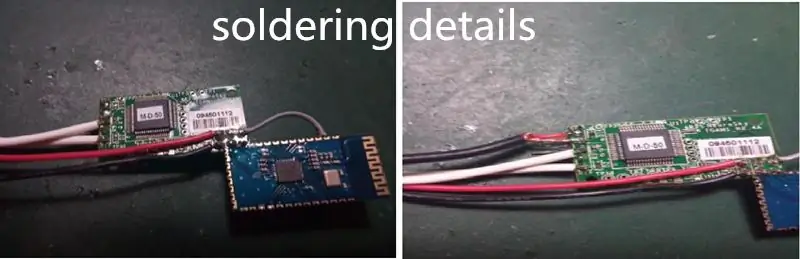
A TGAM egyik oldalán 5 csap található. A Pin1 az elektróda, a pin2 a föld (a fekete vezeték réz árnyékolása). A Pin3 fülkagyló, a Pin4 nem szükséges. A Pin5 a másik fülkapocs. A sarokban megtalálható a többi 6 érintkező, a J2 a bemeneti tápellátáshoz (3 volt), a négyzet alakú csap a „+”, a másik „-”. A középső vonal Rx semmihez nem kapcsolódik. Az Rx melletti tű a GND -hez való, csatlakozzon a Bluetooth modul 13 -as tűjéhez. A Pin Tx csatlakozik a Bluetooth modul Rx tűjéhez (Pin2). Az V. érintkező a tápellátás, a Bluetooth 12 -es tűjéhez csatlakozik. A részleteket megtalálhatja a fenti képeken.
5. lépés: Adja hozzá a forró olvadék ragasztót az összes forrasztó részhez


Az összes munka elvégzése után a készlet a fenti képen látható.
6. lépés: Telepítse a Bluetooth illesztőprogramot és tesztelje
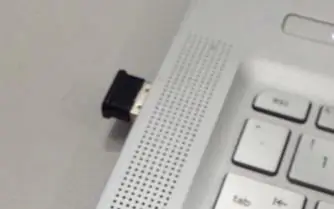
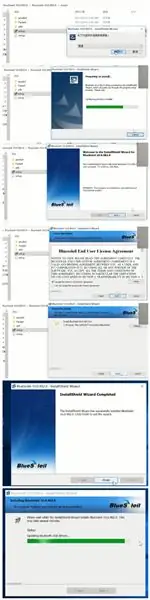
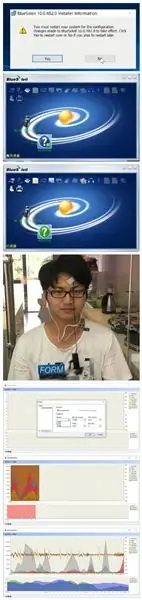
Ha megvásárolta a Bluetooth -kulcsot (PC -teszteléshez), először telepítenünk kell a Bluetooth -illesztőprogramot. A laptop legtöbb bluetoothja BLE bluetooth, amely nem támogatja a TGAM bluetooth 2.0 készleteket.
Helyezze be a Bluetooth USB kulcsot a laptop USB interfészébe.
Keresse meg és nyissa meg a „BlueSoleil 10.0.4820” dokumentumokat, kattintson az „setup.exe” gombra az illesztőprogram telepítéséhez.
Mikor kész. indítsa újra a laptopot.
Ezután találhat egy új Bluetooth ikont az asztalon. Kattintson duplán az ikonra, és nyissa meg a Bluetooth-kezelőt, és a sárga golyót találja a közepén. Kattintson a jobb egérgombbal, és keresse meg a Bluetooth -eszközt. Ha talált egy „Sichiray” nevű eszközt, kattintson jobb gombbal a „sichiray” elemre, majd kattintson a „párosítás” gombra a párosításhoz. Sikeres párosítás esetén azt tapasztalhatja, hogy zöld „lánc” ikon látható a „sichiray” készüléken.
Kattintson ismét a jobb gombbal a „sichiray” eszközre, megtalálja a soros interfész számát (például COM4), írja le (írja be a következő lépést), majd kattintson a „Csatlakozás” gombra. Ha Bluetooth kapcsolatot épít ki a TGAM készlettel, az ikon zöldre vált. Tegye fel a készletet az alábbi kép szerint, az elektródát a bal homlokához kell rögzíteni, és távolítsa el az összes szőrt az elektróda és a bőr között. Rögzítse a fülkapocsokat mindkét foglalatára
Térjen vissza a „TGAM starter Kit” dokumentumhoz, ahol megtalálhatja a mindview.exe fájlt. Nyisd ki. és állítsa a készüléket az Ön által leírt COM interfészre. Az átviteli sebesség 57600. Kattintson az „OK” gombra.
Ha sok zajt talál a térképen, tiszta vizet kell felvinni az elektródára és a fülkapocsra. A végeredményt a fenti képek egyikén láthatja. Ez azt jelenti, hogy a készlet jól működik.
7. lépés: Teszteljen Android mobiltelefonon
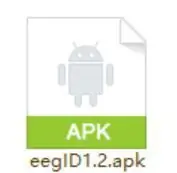
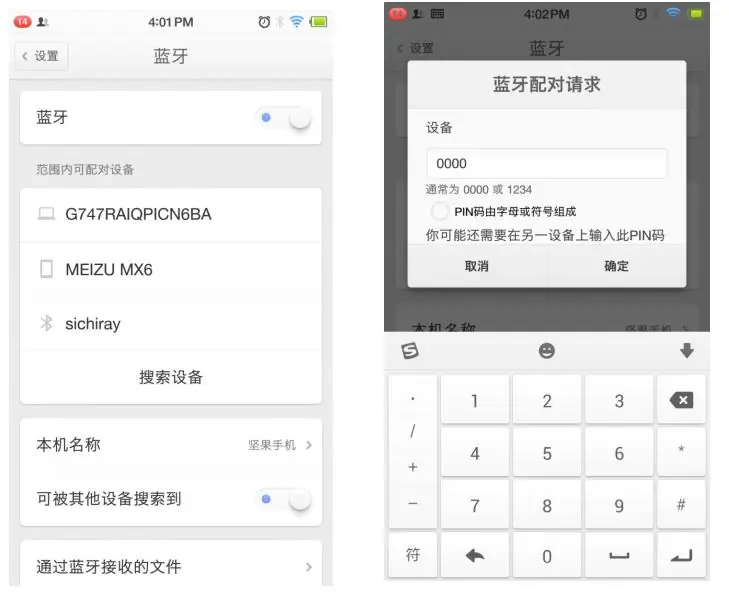
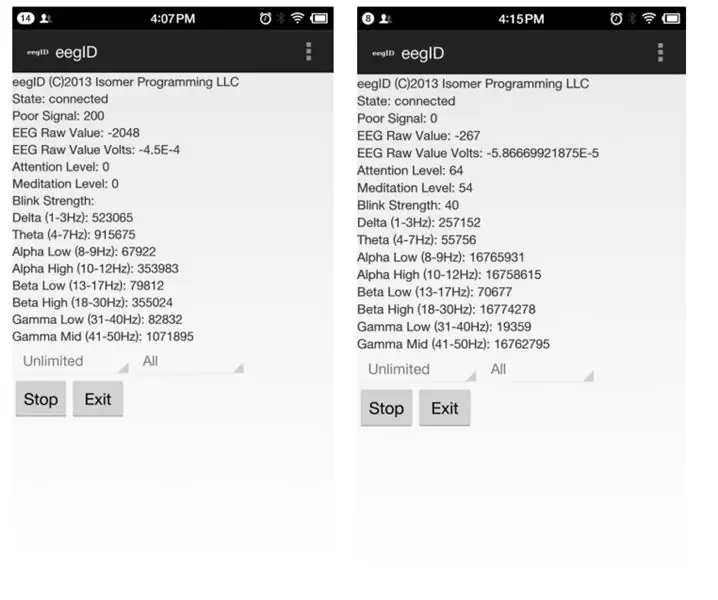
Ha még nem vásárolta meg Bluetooth -kulcsunkat, tesztelheti a készletet androidos mobiltelefonon. Kérjük, keresse meg a eggID.apk fájlt. És telepítse az APK fájlt a telefonjára.
Kapcsolja be a Bluetooth funkciót a Beállításban. Keresse meg és párosítsa a „sichiray” nevű eszközt. A párosítási kód 0000.
A sikeres párosítás után tegye fel a készletet a fejére (lásd a 6. lépést, hogyan kell felhelyezni a készletet), és nyissa meg az alkalmazást. Ha minden oké. Végre képként láthatta az adatáramlást.
Most már játszhat bármilyen neurofeedback játékot, amelyet a NeuroSky thinkgear technológia hajt. Élvezze az idejét, és ha bármilyen problémája van, lépjen kapcsolatba velem [email protected].
Ajánlott:
Teljes Python webes interfész készlet PhidgetSBC3 -hoz: 6 lépés

Teljes Python webes felületkészlet a PhidgetSBC3 számára: A PhidgetSBC3 kártya egy teljes funkcionalitású egykártyás számítógép, amely Debain Linux rendszert futtat. Hasonló a málna Pi -hez, de 8 analóg érzékelő bemenettel és 8 digitális bemenettel és 8 digitális kimenettel rendelkezik. Webkiszolgálóval és webalkalmazással együtt szállítják a
Prototípus készlet E-textil áramkörökhöz: 5 lépés
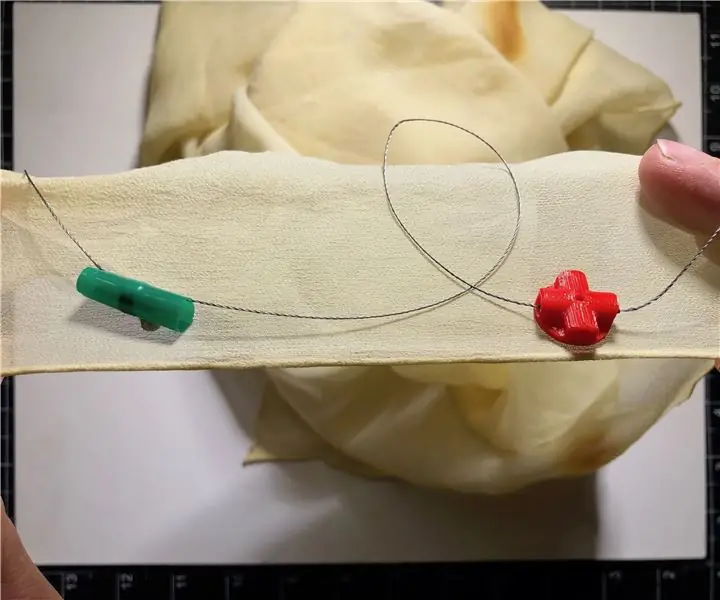
Prototípuskészítő készlet E-textil áramkörökhöz: Ez az utasítás megtanítja Önt, hogyan készítsen egyszerű készletet az e-textil áramkörök prototípusának létrehozásához. Ez a készlet vezetékekből és csatlakozási pontokból áll, amelyek újrafelhasználhatók, de robusztusak. A projekt célja, hogy az e-textilipari szakemberek számára olyan rendszert biztosítson, amely
Számítógépes vezérlés Bármely elektronikus áramköri készlet: 4 lépés

Számítógépes vezérlés Bármilyen elektronikus áramköri készlet: Nagyon szeretem az olyan egyszerű elektronikai készleteket, mint a Tedco Toys Tronex 72+ Science Workshopja. Amellett, hogy könnyen használható, a Tronex éppen elegendő komponenssel rendelkezik a projektek gyors prototípusának elkészítéséhez, mert nem kell lenyomni az alkatrészeket, mivel azok
Arduino 2,4 hüvelykes Tft kijelző tesztelés: 4 lépés

Arduino 2,4 hüvelykes Tft kijelző tesztelés: Üdvözlök mindenkit! Ez az oktatóanyag funkcionális kijelző készítésére szolgál az arduino készülékhez. Általában ez úgy történik, mint amikor az arduino -t csatlakoztatjuk, és valamilyen projektet írunk, csak üres fehér kimenetet jelenít meg. Tehát csak ragaszkodjon az alapokhoz és a wi
Forrasztás - a jó forrasztás titkai: 4 lépés

Hogyan kell forrasztani - a jó forrasztás titkai: Sok tanácsot láttam az embereknek az elektronikus alkatrészek forrasztásával kapcsolatban, némelyik jó, néhány nem annyira jó. Láttam, hogy az emberek mindenféle szemetet használnak, és azt állítják, hogy ez teszi a dolgát, 2 dolláros forrasztópáka és egyéb őrült dolgok. Igen, megolvadhat a szol
